声卡跳线Linkpro教程

最近看网上教跳线的人还蛮多的 我看了大概10来个 讲的废话太多 还是看我来吧!

下载安装好Linkpro之后会发现 不显示桌面也没显示到右下角,这是正常的。↓

打开我们系统自带的搜索功能搜Linkpro↓(没有Linkpro的小伙伴可以加我小企鹅要哦:4312794)
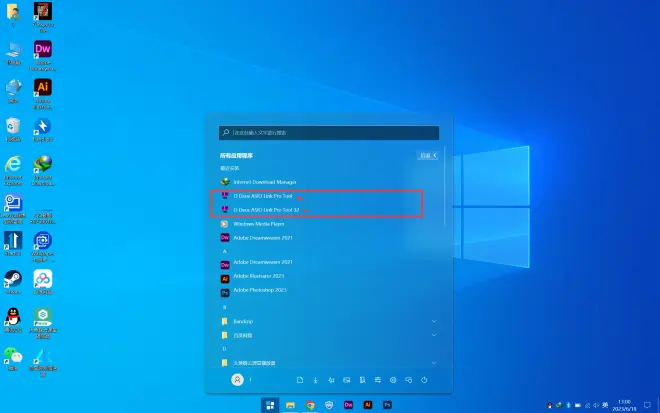
他第一个是64位 第二个是32位 现在我们电脑普遍的都是安装64位 直接第一个就好了!
我们打开第一个,出现这个界面 只要看我图片里标注的就好 其它都是没用的东西 ↓
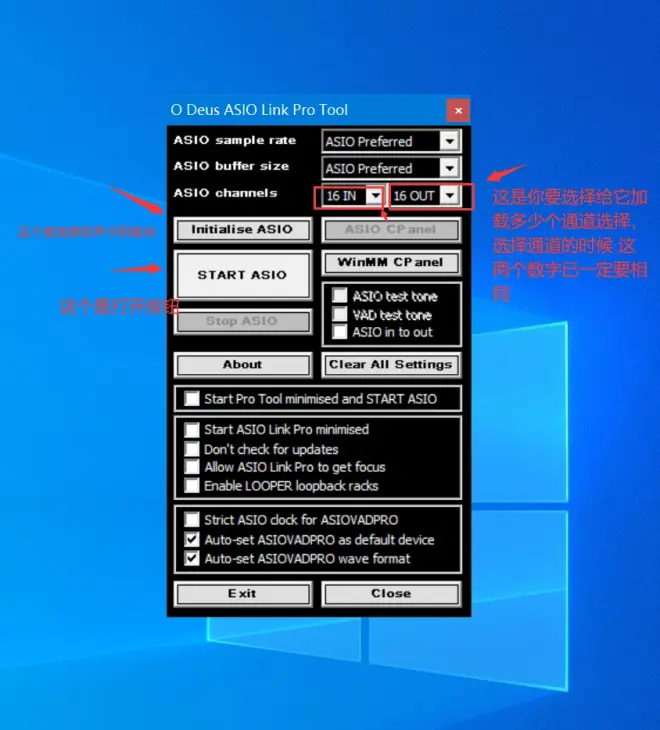
下面我用ONE6的宿主来演示↓
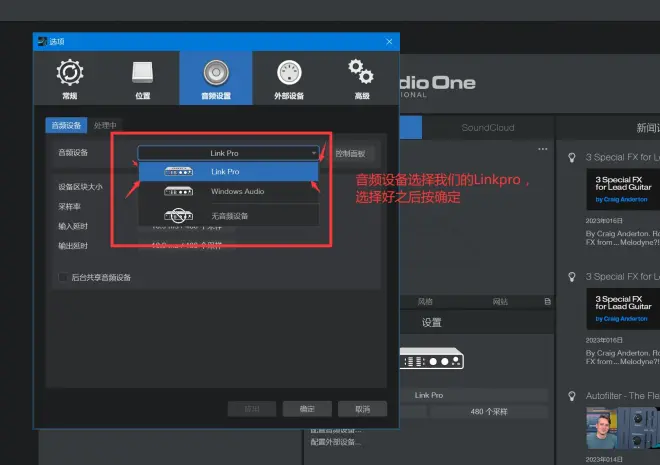

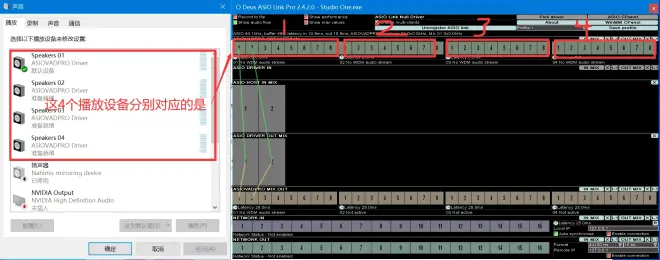
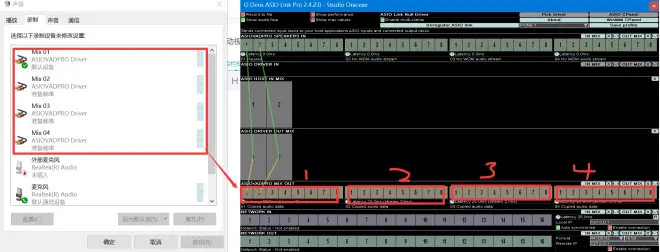
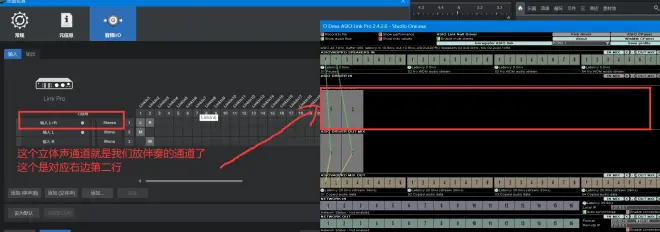
这时候我们要把放伴奏的 要另外建立个通道 我们选择Linkpro的 5-6 通道
设置好之后 Linkpro会自动生成5-6↓
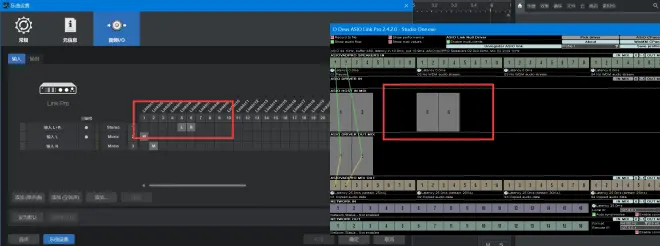
这时候们把放伴奏的软件打开 设置下音频通道 我用KU狗来演示下 其他的软件也同样↓
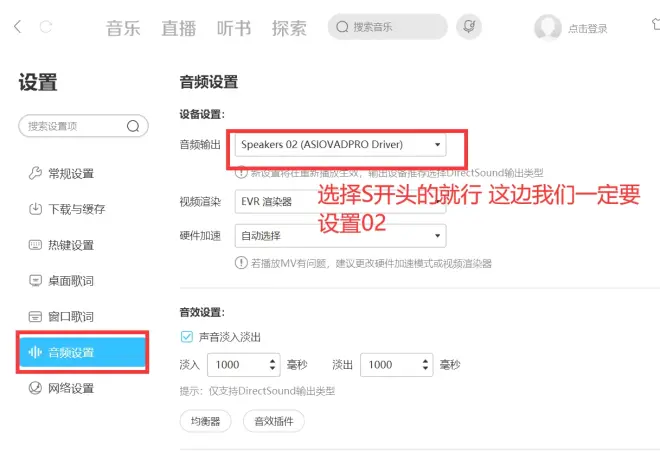
↑这里为什么要设置02呢 是因为我们第一个播放通道 占用了 所以我们就选择第二个
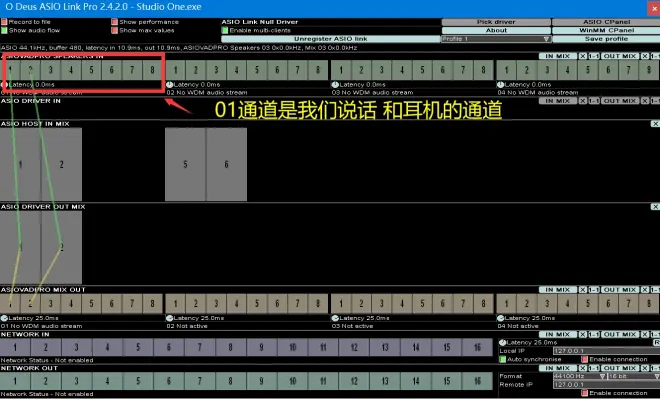
接下来我们播放下音乐 看能不能进入到跳线里面↓
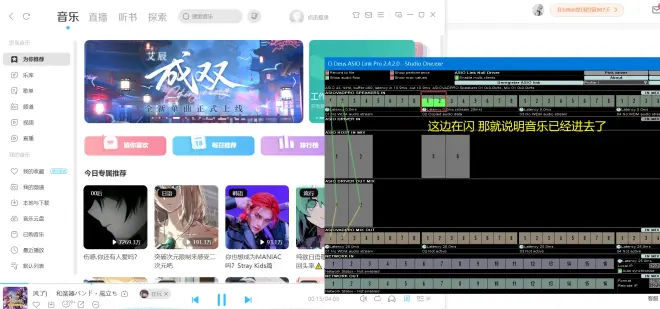
这时候 我们需要在宿主软件里 加个立体声 用来控制伴奏的 如果不加 你就听不到音乐 也控制不了音量大小↓
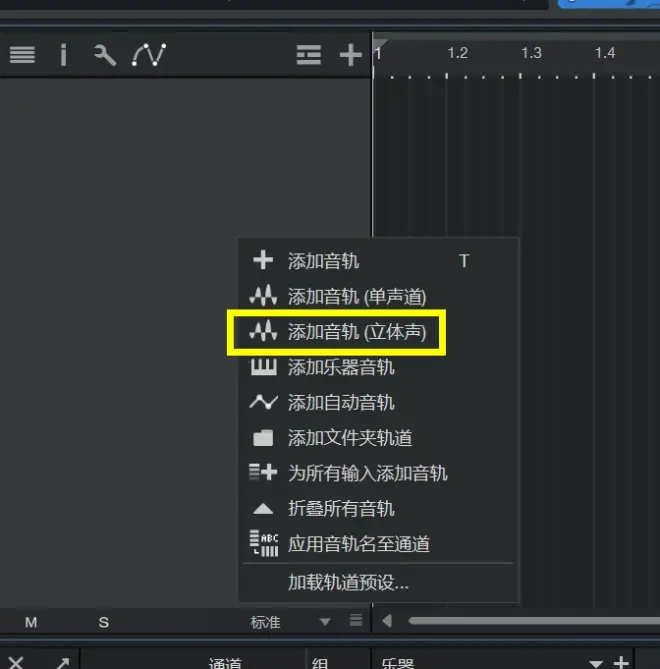
加好之后 我们按F3调出控制台 然后把跳线里的线条连接起来↓
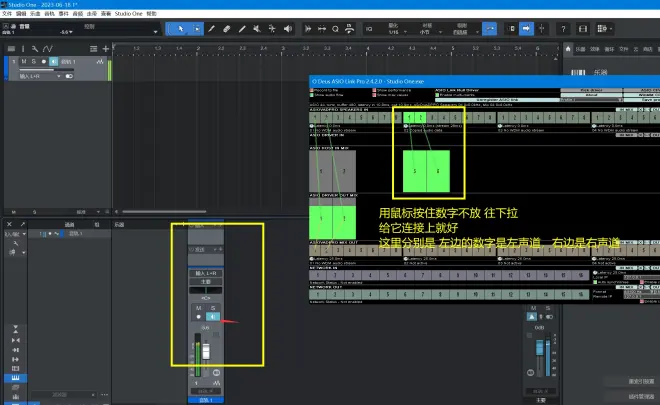
这些步骤完之后呢 我们就能听到伴奏音乐进来了 接下来设置输出通道 是为了让别人也能听到你机架效果 如果不设置输出通道的话 你只能听到自己声音和伴奏 看我图片操作↓
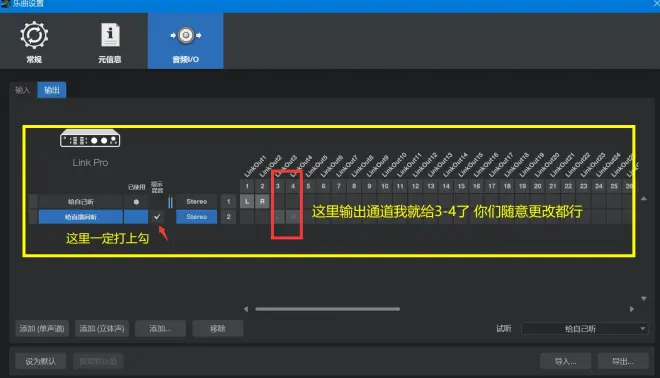



好啦 教程就到这里啦 !!希望对大家有帮助 多多支持阿婆主吧,以后还会发更多高质量的内容!!!!!感谢!!!!


